Как заставить Outlook загружать все электронные письма с сервера
Нежелательные электронные письма могут занимать много места в памяти вашего компьютера. Чтобы избежать этого, Microsoft предлагает параметр в Microsoft Outlook , который определяет, сколько писем должно быть доступно для загрузки на вашем локальном ПК. Таким образом, если ваша почтовая учетная запись связана с Microsoft Exchange Server , например Office 365 или Hotmail , настроенный параметр автоматически установит ограничение на почту для вашего компьютера. При необходимости вы можете изменить этот параметр и настроить Outlook на загрузку всех писем(Outlook download all emails) с сервера.
Заставить Outlook загружать все электронные письма
Если вы используете службу почтового провайдера, отличную от службы Microsoft Exchange Server , например Google , Outlook просто проигнорирует этот параметр и загрузит все письма.
Чтобы загрузить все электронные письма с сервера Exchange(Exchange Server) в Outlook,
- Подключиться к Microsoft Exchange по ссылке(Link)
- Изменить настройки учетной записи Exchange.
1] Подключитесь(Connect) к Microsoft Exchange по ссылке(Link)
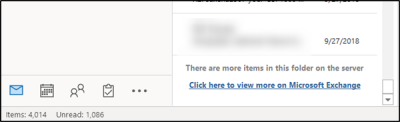
Самый простой способ загрузить все ваши электронные письма с сервера Exchange — прокрутить вниз до конца папки. Если в этой папке на сервере есть другие элементы, вы увидите ссылку « Нажмите здесь, чтобы просмотреть больше на Microsoft Exchange ».(Click here to view more on Microsoft Exchange)
Нажмите на ссылку, и через несколько секунд Outlook начнет загружать все электронные письма на ваш компьютер.
2] Изменить настройки учетной записи Exchange
Для этого откройте Microsoft Outlook , перейдите в меню « Файл(File) » и выберите «Настройки учетной записи».
Затем снова выберите « Настройки учетной записи(Account Settings) » в раскрывающемся меню.
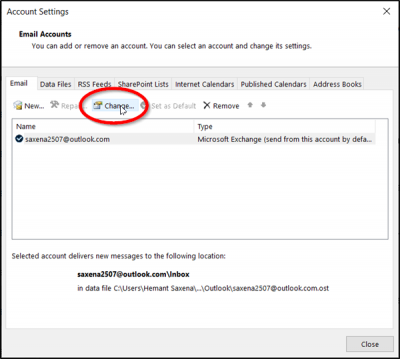
Когда вас перенаправят в окно « Настройки учетной записи(Account Settings) », выберите свою учетную запись и нажмите кнопку « Изменить ».(Change)

После этого в открывшемся окне «Автономные настройки» проверьте, включен ли « Использовать режим кэширования Exchange(Use Cached Exchange Mode) ». Если да, переместите ползунок « Почта для сохранения в автономном режиме(Mail to keep offline) » на желаемый срок.
По умолчанию доступны варианты от 3 дней до 5 лет и Все(All) . Выберите(Choose) « Все(All) », если вы хотите, чтобы Outlook загружал всю вашу почту на ваш компьютер. Прежде чем выбрать вариант « Все(All) », убедитесь, что на вашем компьютере достаточно свободного места на диске .(Disk)
Когда закончите, нажмите « Далее(Nex) » и перезапустите Outlook , когда будет предложено.

После завершения процесса вы увидите сообщение в нижней части Outlook , в котором говорится: « Все папки обновлены(All folders are up to date) ». Это означает, что вы загрузили все свои электронные письма с Microsoft Exchange Server в свою учетную запись Outlook .
Связано(Related) : Параметр «Оставить копию сообщений на сервере » отсутствует в Outlook.
Надеюсь, вы найдете этот совет полезным.(Hope you find this tip useful.)
Related posts
Ошибка загрузки сообщения Outlook error на Android mobile
Как оптимизировать Outlook mobile приложения для вашего телефона
Как отправить приглашение на встречу в Outlook
Outlook.com не получает или отправлять электронные письма
Как очистить Junk Email Folder в Outlook
Fix Outlook Send/Receive error 0x8004102A
Отправка или получение сообщили о error 0x800CCC0F в Outlook
Как сэкономить Email как PDF в Gmail and Outlook
Email Insights для Windows позволяет быстро найти Outlook email & Gmail
Autocomplete не работает правильно в Outlook
Как исправить Outlook Error 0X800408FC на Windows 10
Как добавить таблицу в Gmail and Outlook email messages
Как установить Expiration Date and Time для электронных писем в Outlook
Как запросить Read Receipts в Microsoft Outlook
Outlook не мог начать в прошлый раз; Вы хотите начать в безопасном режиме?
Display Outlook Calendar & Tasks на Windows desktop с DeskTask
Outlook не сохранять пароли в Windows 10
Проблемы создания custom domain email с Outlook
Как использовать Gmail From Outlook.com interface
Мы не могли запланировать ошибку встречи - ошибка команд в Outlook
